FTP adalah singkatan dari File Transfer Protocol yang digunakan untuk berbagi file/folder dari satu server ke server lain. Ini menggunakan model Klien/Server. Setelah Klien FTP mengirim permintaan pada Server FTP, daemon FTP server akan mengatur koneksi antara kedua sistem. Anda dapat mengakses file yang dihosting di server Anda dengan bantuan FTP. Selalu disarankan untuk mengatur Otentikasi untuk FTP daripada Anonim. Berikut adalah langkah-langkah untuk menginstal FTP di Ubuntu 18.04
- Instal FTP menggunakan perintah di bawah ini.
# sudo apt-get install vsftpd
- Kami akan menyetel local_enable=YES untuk mengizinkan pengguna lokal masuk ke server FTP. Secara Default, itu harus naik.
# sudo nano /etc/vsftpd.conf
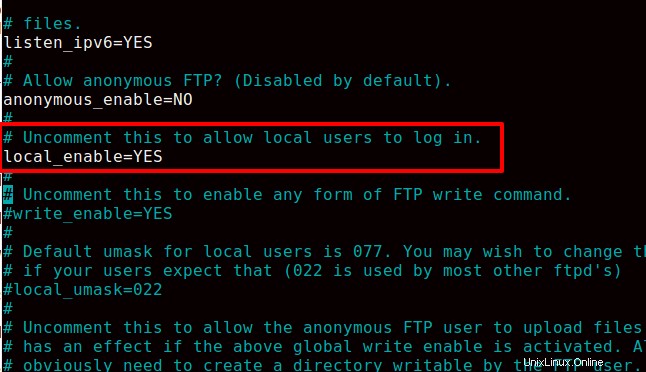
- Untuk memberikan izin menulis, kami akan menghapus komentar pada baris di bawah ini.
# write_enable=YES
- Buat perubahan di bawah ini untuk pengaturan chroot.
user_sub_token=$USER chroot_local_user=YES chroot_list_enable=YES

- Di dalam # (default mengikuti), Atur pengaturan default “chroot”. Jika salah satu dari baris ini tidak ada, Anda dapat menambahkannya seperti di bawah ini.
chroot_list_file=/etc/vsftpd.chroot_list local_root=/home/$USER/Public_html allow_writeable_chroot=YES
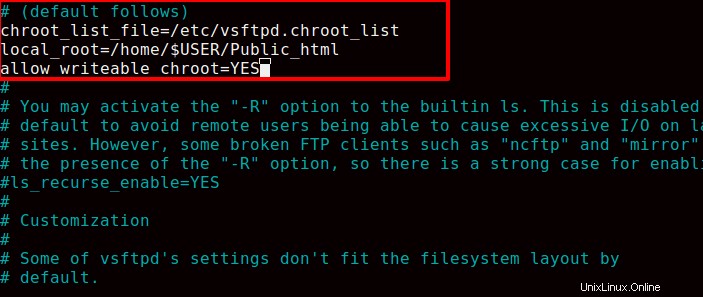
- Aktifkan opsi “-R” dengan menghapus komentar pada baris di bawah ini.
# ls_recurse_enable=YES
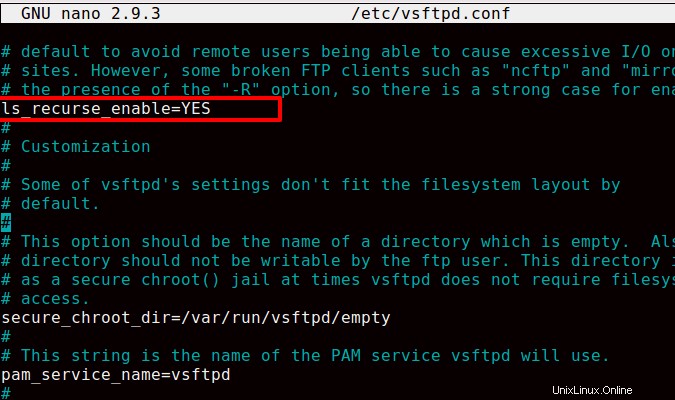
- Simpan dan Keluar dari file vsftpd.conf.
- Sekarang, kita akan menambahkan pengguna ke file vsftpd.chroot_list untuk mengakses direktori Home mereka di dalam server. Di sini, kami telah membuat pengguna uji dan menambahkannya di file vsftpd.chroot_list. Harap diperhatikan bahwa hanya pengguna yang ditambahkan di vsftpd.chroot_list yang dapat menghubungkan server ini.
# sudo nano /etc/vsftpd.chroot_list
- Mulai ulang vsftpd
# sudo systemctl restart vsftpd
- Dapatkan Alamat IP server Anda dengan perintah ifconfig dan akses FTP dengan port 21.
- Akses FTP menggunakan Nama Pengguna dan Kata Sandi dari pengguna yang sama dari klien FTP lokal seperti FileZila.
Bagaimana Cara Menginstal Antarmuka Deteksi Malware Linux A-AST di cPanel/WHM?
Bagaimana Cara Menginstal Java di Ubuntu 18.04?